Шта је „Не прати“ и како да га користим?
Оглашивачи на мрежи зависе од података о праћењу како би циљали своје рекламе и маркетиншке кампање. Ови подаци о праћењу се углавном састоје од колачићи, историју прегледања, информације о локацији и друге детаље који се често деле без знања корисника.
Слично као што постоји регистар Не зови за телемаркетере, корисници интернета могу да захтевају од веб локација да задрже податке од продаваца, оглашивача и других радозналих очију.
Не прате
Не прати је поставка приватности доступна у већини веб прегледача, укључујући Хром, Сафари, Фирефок и Ивица.
Ово подешавање је поље ХТТП заглавља које веб прегледач приказује веб локацијама. ДНТ заглавље саопштава серверима да корисник одражава једну од три команде вредности:
- Вредност 1: Корисник не жели да буде праћен (опт-оут).
- Вредност 2: Корисник пристаје да буде праћен (опт-ин).
- Нулл Валуе: Корисник није поставио опцију праћења.
Тренутно не постоји закон који обавезује оглашиваче да се придржавају корисничких подешавања Не прати. Међутим, сајтови могу да изаберу да испоштују преференцију на основу вредности постављене у овом пољу. Можете истражити које сајтове поштују Не прати тако што ћете прегледати њихову политику приватности.
Подесите Не прати у Фирефок-у
Ево како да подесите жељену вредност Не прати у Мозилла Фирефок-у:
-
Изаберите Отвори мени у горњем десном углу, а затим изаберите Преференцес. Алтернативно, изаберите Фирефок са траке менија, а затим изаберите Преференцес.
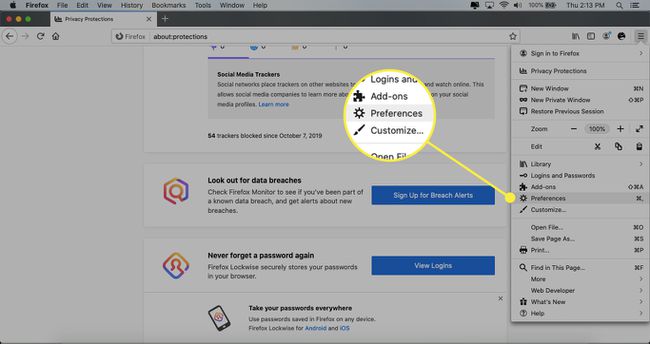
-
Изаберите Приватност и безбедност из менија са леве стране.

-
Под Приватност претраживача одељак, изаберите Увек опција за Пошаљите веб локацијама сигнал „Не прати“ да не желите да вас прате.
Фирефок такође нуди низ заштитних трагова специфичних за веб локацију које можете подесити у овом одељку.
Подесите Не прати у Цхроме-у
Ево како да подесите вредност подешавања Не прати у Гоогле Цхроме-у:
-
У горњем десном углу претраживача изаберите Хром мени, означен са три вертикалне тачке.

-
Изаберите Подешавања.

-
Изаберите Приватност и сигурност из менија са леве стране.
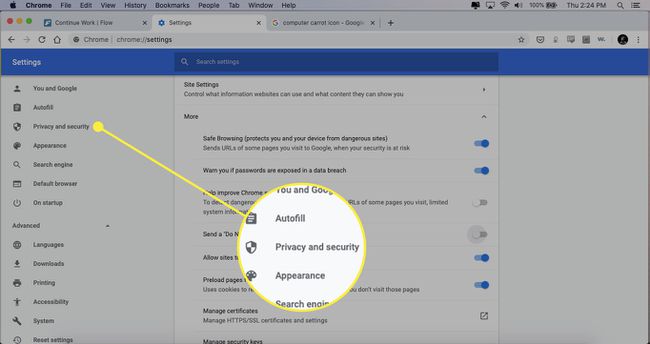
-
Под Приватност и безбедност одељак, изаберите Више падајућа стрелица.
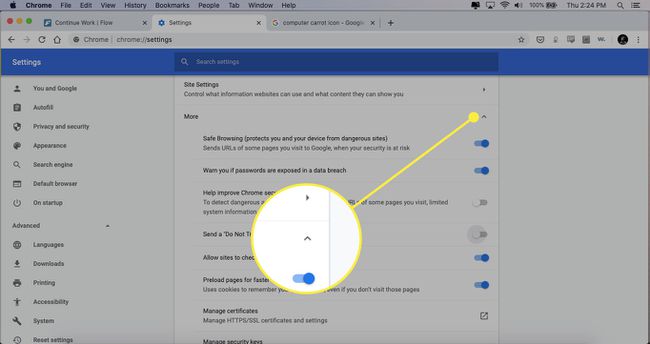
-
Пребаци на Не прате опција да на.
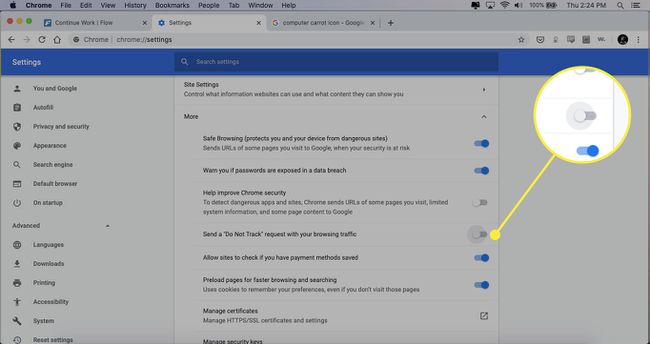
-
Порука од вас тражи да потврдите подешавање и да потврдите његова ограничења. Изаберите Потврди.
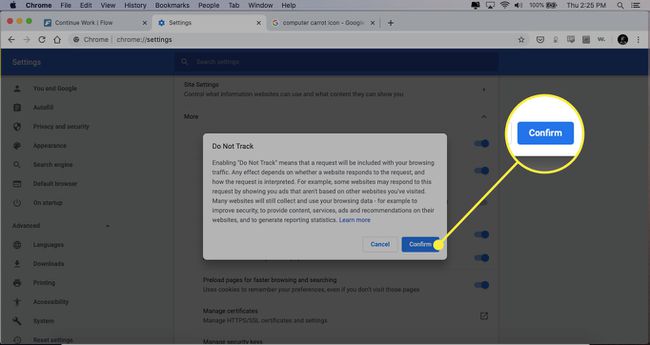
Подесите Не прати у Сафарију
Ево како да подесите жељену вредност Не прати у Аппле Сафарију:
-
На траци менија изаберите Сафари > Преференцес.

-
Изаберите Приватност таб.
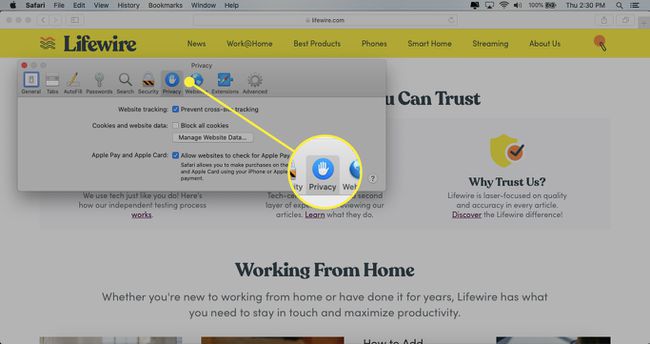
-
Изаберите Спречите праћење на више локација поље за потврду.
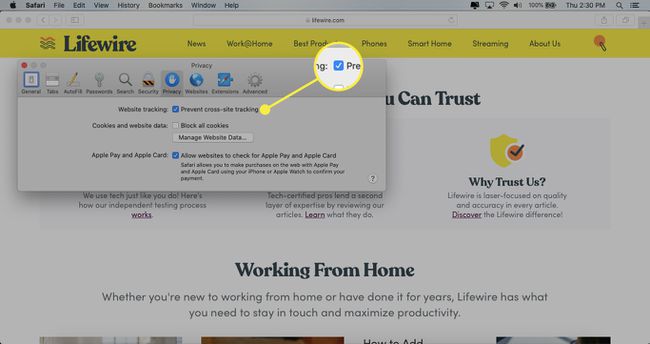
Подесите Не прати у Едге-у
Ево како да подесите вредност подешавања Не прати у програму Мицрософт Едге:
-
Изаберите Подешавања и још много тога икона, означена са три тачке у горњем десном углу.

-
Изаберите Подешавања.

-
Изаберите Приватност и услуге из менија са леве стране.

-
Померите се надоле и укључите поставку за Пошаљите захтеве „Не прати“..
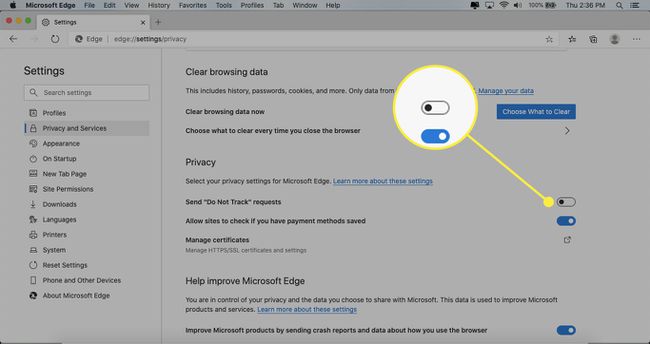
-
Потврдите промену избором Послати захтев.
Мицрософт Едге такође нуди низ заштитних трагова специфичних за веб локацију које можете да прилагодите у овом одељку.
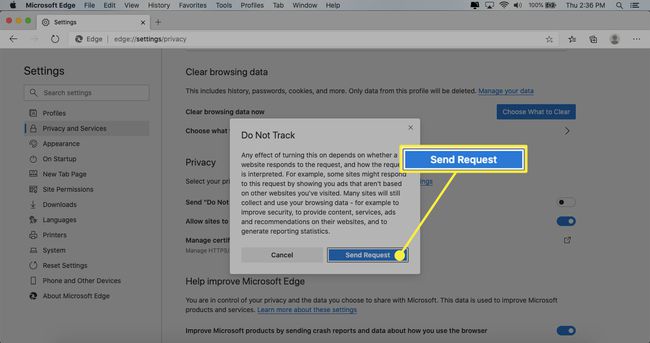
Подесите Не прати у Интернет Екплорер-у
Ево како да подесите жељену вредност Не прати у Мицрософт Интернет Екплорер-у:
Изаберите Алати мени или изаберите оруђе икона у горњем десном углу.
Изаберите Интернет опције, који се налази при дну падајућег менија.
Изаберите Напредно картицу у горњем десном углу искачућег менија.
У Подешавања мени, скролујте надоле до Безбедност одељак.
Изаберите Шаљите захтеве Не прати на сајтове које посећујете у Интернет Екплорер-у поље за потврду.
